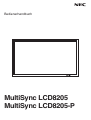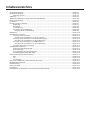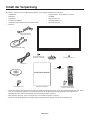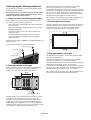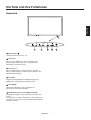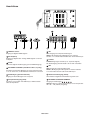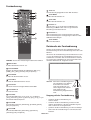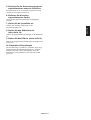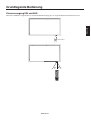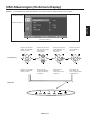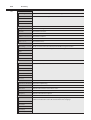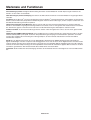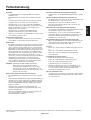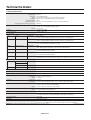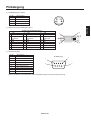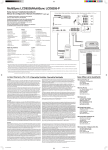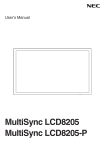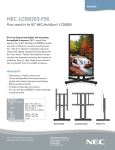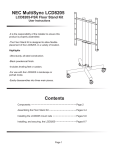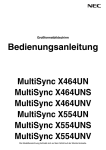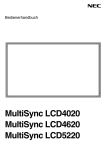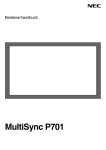Download - NEC Display Solutions Europe
Transcript
Bedienerhandbuch MultiSync LCD8205 MultiSync LCD8205-P Inhaltsverzeichnis Konformitätserklärung .................................................................................................................................. Deutsch-1 Wichtige Informationen ................................................................................................................................ Deutsch-2 Warnung, Vorsicht .............................................................................................................................. Deutsch-2 Erklärung ...................................................................................................................................................... Deutsch-2 Sicherheitsvorkehrungen, Pflege und Einsatzempfehlungen ...................................................................... Deutsch-3 Inhalt der Verpackung .................................................................................................................................. Deutsch-4 Installation .................................................................................................................................................... Deutsch-5 Die Teile und ihre Funktionen ...................................................................................................................... Deutsch-7 Bedienfeld .......................................................................................................................................... Deutsch-7 Anschlüsse ......................................................................................................................................... Deutsch-8 Fernbedienung ................................................................................................................................... Deutsch-9 Reichweite der Fernbedienung .......................................................................................................... Deutsch-9 Umgang mit der Fernbedienung ..................................................................................................... Deutsch-9 Einrichtung..... .............................................................................................................................................. Deutsch-10 Anschließen von Geräten ............................................................................................................................ Deutsch-12 Anschluss eines Computers ............................................................................................................... Deutsch-12 Anschluss des LCD-Monitors an einen Computer ......................................................................... Deutsch-12 Anschluss eines DVD-Players mit Component-Ausgang ................................................................... Deutsch-13 Anschluss des LCD-Monitors an einen DVD-Player ...................................................................... Deutsch-13 Anschluss eines DVD-Players mit HDMI-Ausgang ............................................................................ Deutsch-14 Anschluss des LCD-Monitors an einen DVD-Player ...................................................................... Deutsch-14 Anschluss eines Stereoverstärkers .................................................................................................... Deutsch-14 Grundlegende Bedienung ............................................................................................................................ Deutsch-15 Stromversorgung EIN und AUS .......................................................................................................... Deutsch-15 Betriebsanzeige .................................................................................................................................. Deutsch-16 Verwendung der Energiesparfunktionen ............................................................................................ Deutsch-16 Darstellungsgröße (PICTURE SIZE) .................................................................................................. Deutsch-16 OSD-Steuerungen (On-Screen-Display) ...................................................................................................... Deutsch-17 Bild ..................................................................................................................................................... Deutsch-18 Ton ...................................................................................................................................................... Deutsch-19 Einstellungen ...................................................................................................................................... Deutsch-19 Steuern des LCD-Monitors mittels RS-232C-Steuerung ................................................................................ Deutsch-21 Merkmale und Funktionen ........................................................................................................................... Deutsch-22 Fehlerbehebung ........................................................................................................................................... Deutsch-23 Technische Daten ........................................................................................................................................ Deutsch-24 Pinbelegung ................................................................................................................................................. Deutsch-25 Informationen des Herstellers zu Recycling und Energieverbrauch ............................................................ Deutsch-26 Konformitätserklärung FCC-Hinweis 1. Verwenden Sie die angegebenen, im Lieferumfang des Farbmonitors MultiSync LCD8205 (L828N0)/MultiSync LCD8205-P (L828N0) enthaltenen Kabel, um Störungen des Rundfunk- bzw. Fernsehempfangs zu vermeiden. (1) Verwenden Sie das mitgelieferte oder ein gleichwertiges Netzkabel, damit die FCC-Konformität gewährleistet ist. (2) Verwenden Sie das mitgelieferte abgeschirmte Videosignalkabel. Die Verwendung anderer Kabel und Adapter kann zu Störungen des Rundfunk- und Fernsehempfangs führen. 2. Dieses Gerät wurde getestet und hält die Grenzwerte für digitale Geräte der Klasse A gemäß Abschnitt 15 der FCC-Richtlinien ein. Diese Grenzwerte sollen einen nachhaltigen Schutz während des Betriebs in einer üblichen Umgebung gegen unerwünschte Störungen gewährleisten. Dieses Gerät kann Energie im HF-Bereich erzeugen, verwenden und abstrahlen. Wird es nicht nach Maßgabe der Bedienungsanleitung installiert, kann es zu Störungen der Kommunikation im HF-Bereich kommen. Der Betrieb dieses Geräts in einem Wohngebiet wird wahrscheinlich zu unerwünschten Störungen führen. In diesem Fall muss der Benutzer diese Störungen auf eigene Kosten beheben. Der Benutzer sollte sich gegebenenfalls mit seinem Händler oder einem erfahrenen Rundfunk-/Fernsehtechniker in Verbindung setzen, um weitere Möglichkeiten zu erfragen. Nützliche Hinweise enthält auch die folgende Broschüre der Federal Communications Commission: „How to Identify and Resolve Radio-TV Interference Problems“. Diese Broschüre können Sie unter der Bestellnummer 004-000-00345-4 vom U.S. Government Printing Office, Washington, D.C., 20402, anfordern. Für Kanada Konformitätserklärung - Canadian Department of Communications DOC: Dieses digitale Gerät der Klasse A erfüllt alle Anforderungen der kanadischen Richtlinien zu funkstörenden Geräten. C-UL: Trägt die Kennzeichnung C-UL und erfüllt die kanadischen Sicherheitsrichtlinien nach CAN/CSA C22.2 Nr. 60950-1. Microsoft und Windows sind eingetragene Marken der Microsoft Corporation. NEC ist eine eingetragene Marke der NEC Corporation. OmniColor ist eine eingetragene Marke der NEC Display Solutions Europe GmbH in den Ländern der EU und der Schweiz. Alle anderen Marken oder eingetragenen Marken sind Eigentum der jeweiligen Unternehmen. HDMI, das HDMI-Logo und High-Definition Multimedia Interface sind Markenzeichen oder eingetragene Markenzeichen von HDMI Licensing LLC. Deutsch-1 Deutsch Für die USA Wichtige Informationen WARNUNG SETZEN SIE DAS GERÄT WEDER REGEN NOCH FEUCHTIGKEIT AUS, DA ES ANDERNFALLS ZU FEUER ODER STROMSCHLÄGEN KOMMEN KANN. VERWENDEN SIE DEN NETZSTECKER DIESES GERÄTS KEINESFALLS MIT EINEM VERLÄNGERUNGSKABEL ODER EINER STECKDOSENLEISTE, WENN DIE STECKERSTIFTE NICHT VOLLSTÄNDIG EINGEFÜHRT WERDEN KÖNNEN. ÖFFNEN SIE DAS GEHÄUSE NICHT, DA SICH IM INNEREN KOMPONENTEN BEFINDEN, DIE UNTER HOCHSPANNUNG STEHEN. LASSEN SIE WARTUNGSARBEITEN VON QUALIFIZIERTEN WARTUNGSTECHNIKERN DURCHFÜHREN. VORSICHT VORSICHT: ZIEHEN SIE DAS NETZKABEL AUS DER STECKDOSE, UM STROMSCHLÄGE ZU VERHINDERN. ERST NACH DEM TRENNEN DES GERÄTS VOM STROMNETZ IST GEWÄHRLEISTET, DASS AN KEINER GERÄTEKOMPONENTE SPANNUNG ANLIEGT. IM INNEREN BEFINDEN SICH KEINE VOM BENUTZER ZU WARTENDEN KOMPONENTEN. LASSEN SIE WARTUNGSARBEITEN VON QUALIFIZIERTEN WARTUNGSTECHNIKERN DURCHFÜHREN. Dieses Symbol weist den Benutzer auf nicht isolierte spannungsführende Komponenten im Gerät hin, die Stromschläge verursachen können. Aus diesem Grund dürfen Sie keinesfalls Kontakt mit einer Komponente im Geräteinneren herstellen. Dieses Symbol weist den Benutzer auf wichtige Informationen zu Betrieb und Pflege dieses Geräts hin. Die Informationen sollten sorgfältig gelesen werden, um Probleme zu vermeiden. VORSICHT: Bitte verwenden Sie das mit diesem Monitor gelieferte Netzkabel gemäß der folgenden Tabelle. Setzen Sie sich mit Ihrem Händler in Verbindung, wenn der Monitor ohne Netzkabel geliefert wurde. In allen anderen Fällen ist ein für die Netzspannung geeignetes und zugelassenes Netzkabel zu verwenden, dass den Sicherheitsstandards des betreffenden Landes entspricht. Nordamerika Europäisch (Kontinent) Großbritannien Chinesisch Japanisch Region USA/Kanada EU (außer GB) Großbritannien China Japan Spannung 120* 230 230 220 100 Steckertyp Steckerform *Verwenden Sie ein Netzkabel, das dem Spannungswert der Netzsteckdose entspricht, wenn Sie für den MultiSync LCD8205/ MultiSync LCD8205-P-Monitor das 125-240-V-Wechselstromnetzteil verwenden. HINWEIS: Für dieses Produkt werden Kundendienstleistungen nur in dem Land angeboten, in dem Sie es gekauft haben. Erklärung Erklärung des Herstellers Wir bestätigen hiermit, dass der Farbmonitor MultiSync LCD8205 (L828N0)/MultiSync LCD8205-P (L828N0) folgenden Richtlinien entspricht: und mit folgendem Siegel gekennzeichnet ist: EG-Direktive 2006/95/EC: – EN 60950-1 EG-Direktive 2004/108/EC: – EN 55022 – EN 61000-3-2 – EN 61000-3-3 – EN 55024 NEC Display Solutions, Ltd. 4-13-23, Shibaura, Minato-Ku Tokyo 108-0023, Japan Warnung Dies ist ein Produkt der Klasse A. Dieses Produkt kann Funkstörungen in der häuslichen Umgebung verursachen. Sollte dies der Fall sein, ist der Benutzer angehalten, entsprechende Maßnahmen zu ergreifen. Deutsch-2 BEACHTEN SIE ZUR ERZIELUNG OPTIMALER LEISTUNG DIE FOLGENDEN HINWEISE ZUM EINRICHTEN UND NUTZEN DES MULTIFUNKTIONSMONITORS: Unter den folgenden Bedingungen müssen Sie den Monitor sofort vom Stromnetz trennen und sich mit einem qualifizierten Wartungstechniker in Verbindung setzen: ÖFFNEN SIE DEN MONITOR NICHT. Es befinden sich keine vom Benutzer zu wartenden Teile im Inneren. Das Öffnen oder Abnehmen der Abdeckungen kann zu gefährlichen Stromschlägen führen und birgt weitere Risiken. Lassen Sie alle Wartungsarbeiten von qualifizierten Wartungstechnikern durchführen. • Das Netzkabel oder der Netzstecker ist beschädigt. • Flüssigkeit wurde über den Monitor gegossen oder Gegenstände sind in das Gehäuse gefallen. • Der Monitor wurde Regen oder Wasser ausgesetzt. • Lassen Sie keine Flüssigkeiten in das Gehäuse gelangen, und stellen Sie den Monitor in trockenen Räumen auf. • Der Monitor wurde fallen gelassen oder das Gehäuse wurde beschädigt. • Führen Sie keinesfalls Objekte in die Gehäuseschlitze ein, da spannungsführende Teile berührt werden können, was zu schmerzhaften oder gefährlichen Stromschlägen, zu Feuer oder zu Beschädigungen des Geräts führen kann. • Der Monitor arbeitet trotz Beachtung der Bedienungsanleitung nicht ordnungsgemäß. • • • • • Einsatzempfehlungen • Optimale Leistung wird erst nach ca. 20 Minuten Aufwärmzeit erzielt. • Stellen Sie dieses Produkt nicht auf wackelige oder instabile Flächen, Wagen oder Tische, da der Monitor fallen und dabei schwer beschädigt werden könnte. Entspannen Sie Ihre Augen regelmäßig, indem Sie ein Objekt fokussieren, dass sich in einer Entfernung von mindestens 1,5 m befindet. Blinzeln Sie häufig. • Das Netzkabel muss in Ihrem Land zugelassen sein und den gültigen Sicherheitsbestimmungen entsprechen. (In Europa sollte Typ H05VV-F 3G, 1 mm2 verwendet werden.) Stellen Sie den Monitor in einem 90°-Winkel zu Fenstern und anderen Lichtquellen auf, um Blendung und Reflexionen zu verhindern. • Verwenden Sie in Großbritannien für diesen Monitor ein BSzugelassenes Netzkabel mit angeformtem Stecker. Der Stecker muss mit einer schwarzen Sicherung (13 A) ausgestattet sein. Reinigen Sie die Oberfläche des LCD-Monitors mit einem fusselfreien, weichen Tuch. Verwenden Sie weder Reinigungsmittel noch Glasreiniger! • Stellen Sie Helligkeit und Kontrast des Monitors mit den entsprechenden Steuerungen ein, um die Lesbarkeit zu optimieren. • Vermeiden Sie die längerfristige Darstellung gleichbleibender Muster auf dem Bildschirm, um Bildschatten zu vermeiden. • Lassen Sie Ihre Augen regelmäßig untersuchen. Legen Sie keine schweren Objekte auf das Netzkabel. Beschädigungen des Kabels können zu Stromschlägen oder Feuer führen. • Stellen Sie keine Objekte auf den Monitor, und setzen Sie den Monitor nicht außerhalb umbauter Räume ein. • Die Lampen dieses Produkts enthalten Quecksilber. Bitte halten Sie sich bei deren Entsorgung an die regionalen bzw. staatlichen Richtlinien. Ergonomie • Vermeiden Sie es, das Netzkabel zu knicken, zu quetschen oder anderweitig zu beschädigen. • Seien Sie vorsichtig, wenn das Glas zerbrochen ist. Wir empfehlen folgendes Vorgehen, um eine ergonomisch optimale Arbeitsumgebung einzurichten: • Decken Sie die Lüftungsschlitze des Monitors nicht ab. • • Verwenden Sie den Monitor nicht in heißen, feuchten, staubigen oder öligen Bereichen. Verwenden Sie bei Standardsignalen die voreingestellten Größen- und Positionseinstellungen. • Verwenden Sie die vordefinierte Farbeinstellung. • Berühren Sie die Flüssigkristalle nicht, wenn der Monitor oder das Glas zerbrochen ist. • Verwenden Sie Signale ohne Zeilensprung (Non-Interlaced). • Verwenden Sie die Primärfarbe Blau nicht auf schwarzem Hintergrund, da dies die Lesbarkeit beeinträchtigt und aufgrund des geringen Kontrasts zu starker Ermüdung der Augen führen kann. • Achten Sie auf ausreichende Luftzufuhr, damit die entstehende Wärme abgeführt werden kann. Decken Sie die Lüftungsschlitze nicht ab, und stellen Sie den Monitor nicht neben Heizkörpern oder anderen Wärmequellen auf. Stellen Sie keine Gegenstände auf den Monitor. • Durch Ziehen des Netzkabelsteckers kann das Gerät vom Stromnetz getrennt werden. Der Monitor muss in der Nähe einer Steckdose aufgestellt werden, die leicht zugänglich ist. • Transportieren Sie den Monitor vorsichtig. Bewahren Sie die Verpackung für spätere Transporte auf. • Reinigen Sie die Öffnungen an der Gehäuserückseite mindestens ein Mal im Jahr, um das ordnungsgemäße Funktionieren sicherzustellen. • Wenn Sie den Ventilator ständig benutzen, sollten Sie die Lüftungslöcher mindestens einmal im Monat säubern. • Die Oberfläche des LCD-Bildschirms darf während des Transports, der Montage und der Einrichtung nicht berührt werden. Das Ausüben von Druck auf den LCD-Bildschirm kann zu schwerwiegenden Beschädigungen führen. Reinigen des LCD-Bildschirms • Wenn der Flüssigkristallbildschirm fleckig oder staubig ist, wischen Sie ihn mit einem weichen Tuch ab. • Verwenden Sie zum Reinigen des LCD-Bildschirms keine harten oder kratzenden Materialien. • Üben Sie keinen Druck auf die LCD-Oberfläche aus. • Verwenden Sie keine lösungsmittelhaltigen Reiniger, da sie zur Beschädigung oder Verfärbung der LCD-Oberfläche führen können. Reinigen des Gehäuses • Ziehen Sie den Netzstecker aus der Steckdose. • Wischen Sie das Gehäuse vorsichtig mit einem weichen Tuch ab. • Reinigen Sie das Gehäuse zunächst mit einem mit neutralem Reinigungsmittel und Wasser getränkten Tuch, und wischen Sie mit einem trockenen Tuch nach. HINWEIS: Die Gehäuseoberfläche besteht aus verschiedenen Kuststoffarten. Verwenden Sie zum Reinigen NIEMALS Benzol, Verdünner, alkalische oder alkoholhaltige Lösungsmittel, Glasreiniger, Wachs, Politur, Waschmittel oder Insektizide. Gummi oder Vinyl sollten nicht über längere Zeit mit dem Gehäuse in Berührung sein. Diese Flüssigkeiten und Materialien können dazu führen, dass die Farbe beeinträchtigt wird und reißt oder abblättert. Deutsch-3 Deutsch Sicherheitsvorkehrungen, Pflege und Einsatzempfehlungen Inhalt der Verpackung Der Karton* mit Ihrem neuen LCD-Monitor MultiSync sollte folgende Komponenten enthalten: • LCD-Monitor • Schraube (M4 x 10) für Klemme (2 Stück) • Netzkabel*1 • CD-ROM • Signalkabel • Ringschrauben x 2 • Installationshandbuch • Unterlegscheiben x 2 • Fernbedienung und Micro-Batterien (Größe AAA) • Stockschraube x 8 • Klemmen Mini-D-SUB-Stecker, 15-polig auf DVI-A DVI-D-auf-DVI-D-Kabel Schraube (M4 x 10) für Klemme (2 Stück) Unterlegscheiben x 2 Klemmen Netzkabel*1 Stockschraube x 8 Installationshandbuch CD-ROM Ringschrauben x 2 Installationshandbuch Fernbedienung und MicroBatterien (Größe AAA) *1 Anzahl und Typ der im Lieferumfang enthaltenen Netzkabel hängen davon ab, wohin der LCD-Monitor geliefert wird. Wenn mehr als ein Netzkabel enthalten ist, verwenden Sie bitte ein für die Netzspannung geeignetes und zugelassenes Netzkabel, das den Sicherheitsstandards des betreffenden Landes entspricht. * Befestigen Sie den Fuß, sofern er benötigt wird, schon beim Auspacken am Gerät. * Bewahren Sie den Originalkarton und das Verpackungsmaterial für spätere Transporte des Monitors auf. Deutsch-4 Installation Montage Bringen Sie den Monitor NICHT selbst an. Bitte wenden Sie sich hierzu an Ihren Händler. Es wird dringend empfohlen, den Monitor von einem erfahrenen, qualifizierten Techniker sachgemäß anbringen zu lassen. Bitte prüfen Sie die Umgebung, in der der Monitor angebracht werden soll. Der Kunde trägt die Verantwortung für die Anbringung an einer Wand oder einer Decke. Nicht alle Wände oder Decken sind fest genug, um dem Gewicht des Monitors standzuhalten. Die Produkthaftung deckt durch unsachgemäße Anbringung, Umbau oder höhere Gewalt entstandene Schäden nicht ab. Die Nichtbeachtung dieser Empfehlungen kann zum Erlöschen Ihres Garantieanspruchs führen. Decken Sie die Lüftungsschlitze NICHT durch Montagezubehör oder anderes Zubehör ab. Für NEC-qualifiziertes Personal: Für einen sicheren Halt verwenden Sie mindestens zwei Bügel zur Befestigung des Geräts. Befestigen Sie das Gerät an mindestens zwei Punkten. Bei der Anbringung an einer Wand oder Decke beachten Sie bitte Folgendes • Wenn Sie Montagezubehör verwenden, das nicht NECgeprüft ist, muss es mit der VESA-kompatiblen (FDMIv1) Montagemethode konform sein. • NEC empfiehlt dringend, Schrauben der Größe M8 (10 - 18 mm + Bügeldicke und Unterlegscheibe) zu verwenden. Wenn Sie Schrauben verwenden, die länger als 10 - 18 mm sind, prüfen Sie die Tiefe der Bohrung. (Empfohlene Befestigungskraft: 1125 - 1375N•cm) NEC empfiehlt Montageadapter, die dem UL1678-Standard für Nordamerika entsprechen. LED-Anzeige Anbringungsort • Die Wand bzw. Decke muss fest genug sein, um dem Gewicht des Monitors und des Montagezubehörs standzuhalten. • Bringen Sie das Gerät NICHT an Stellen an, wo es durch den Zusammenstoß mit einer Tür oder einem Tor beschädigt werden kann. • Bringen Sie das Gerät NICHT in stark vibrierenden und staubigen Umgebungen an. • Bringen Sie das Gerät NICHT in der Nähe der Hauptstromquelle des Gebäudes an. • Bringen Sie das Gerät nicht so an, dass andere leicht nach dem Gerät und der Montagevorrichtung greifen und sich darauf abstützen können. • Wenn das Gerät in einer Vertiefung beispielsweise einer Wand installiert wird, lassen Sie mindestens 10 cm Abstand zwischen dem Monitor und der Wand, damit eine ausreichende Belüftung ermöglicht wird. • Achten Sie auf ausreichende Luftzufuhr oder sorgen Sie für Klimatisierung am Monitor und an der Montagevorrichtung, damit die entstehende Wärme abgeführt werden kann. Anbringung an der Decke Gerät Tragebügel • Vergewissern Sie sich, dass die Decke stabil genug ist, um das Gewicht des Geräts und der Montagevorrichtung auf Dauer und auch im Fall von Erdbeben, unerwarteten Vibrationen und anderen externen Krafteinwirkungen zu halten. • Vergewissern Sie sich, dass das Gerät an einem soliden Teil der Deckenkonstruktion angebracht wird, wie zum Beispiel einem Stützpfeiler. Sichern Sie den Monitor mit Schrauben, Federscheiben, Unterlegscheibe und Mutter. • Bringen Sie das Gerät NICHT in Bereichen an, die keine stützende interne Struktur besitzen. Verwenden Sie für die Anbringung KEINE Holzschrauben oder Ankerschrauben. Bringen Sie das Gerät NICHT an einer Leiste oder an Anhängevorrichtungen an. Unterlegscheiben Schraube 10-18 mm Dicke von Bügel und Unterlegscheibe Die Schraubenlänge sollte mit der Tiefe der Bohrung (10 - 18 mm) und der Stärke von Tragebügel und Unterlegscheibe übereinstimmen. • Prüfen Sie vor der Anbringung die Installationsumgebung, um sicherzustellen, dass sie dem Gewicht des Geräts standhält und das Gerät vor Beschädigung geschützt ist. • Ausführliche Hinweise finden Sie in der Anleitung, die dem Montagezubehör beiliegt. Wartung • Überprüfen Sie regelmäßig, ob sich die Montagevorrichtung löst; überprüfen Sie die Montagevorrichtung regelmäßig auf lockere Schrauben, Verformungen oder andere Probleme. Wenn Sie ein Problem feststellen, wenden Sie sich bitte an das zuständige Servicepersonal. • Überprüfen Sie regelmäßig den Anbringungsort auf Schäden oder Schwachstellen, die sich mit der Zeit einstellen können. Ausrichtung • Wenn Sie den Bildschirm im Hochformat verwenden, muss der Bildschirm im Uhrzeigersinn gedreht werden, sodass die linke Seite zur oberen Seite wird und die LED-Leuchtanzeige am unteren Rand liegt. Damit stellen Sie die ordnungsgemäße Belüftung sicher und verlängern die Lebensdauer des Monitors. Unzureichende Belüftung kann zur Verkürzung der Lebensdauer des Monitors führen. Deutsch-5 Deutsch Dieses Gerät kann ohne tragenden Monitorfuß oder anderes stützendes Montagezubehör nicht benutzt oder installiert werden. Es wird dringend empfohlen, die korrekte Anbringung von einer erfahrenen, von NEC autorisierten Servicekraft vornehmen zu lassen. Bei Nichteinhaltung der NEC-StandardMontageanleitungen kann es zu Schäden am Gerät oder Verletzungen des Benutzers kommen. Die Produkthaftung deckt durch unsachgemäße Installation entstandene Schäden nicht ab. Die Nichtbeachtung dieser Empfehlungen kann zum Erlöschen Ihres Garantieanspruchs führen. Bei der Montage muss zur Unterstützung ein Hebegerät in Verbindung mit den Ösen verwendet werden, die am Monitor angebracht werden können. Wenn Sie Montagezubehör verwenden, das nicht NECkonform und -geprüft ist, muss es mit der VESAkompatiblen Montagemethode konform sein. NEC empfiehlt dringend die Verwendung von Schrauben der Größe M8 und von 10 - 18 mm Länge. Wenn Sie Schrauben verwenden, die länger als 18 mm sind, prüfen Sie die Tiefe der Bohrung. (Empfohlene Befestigungskraft: 1125-1375N•cm) 1. Ringschrauben zur Montage befestigen NEC empfiehlt die Verwendung eines Montageadapters, der dem UL1678-Standard für Nordamerika entspricht. Dieses Modell ist zur Unterstützung bei der Montage mit aufsetzbaren Ringschrauben ausgestattet. 3. Belüftungsanforderungen Anbringung des Montagezubehörs Der Bildschirm ist speziell zur Verwendung mit dem VESAMontagesystem konzipiert. • Führen Sie die Unterlegscheiben über die Gewinde der Ringschrauben. • Drehen Sie die Ringschrauben in die Löcher, wie in der Abbildung dargestellt. • Vergewissern Sie sich, dass die Ringschrauben fest angezogen sind. • Um den Monitor in die richtige Position zu bringen, verwenden Sie die den Ringschrauben beigefügte Hebevorrichtung. Wenn das Gerät in einem geschlossenen Bereich oder einer Vertiefung montiert wird, sorgen Sie dafür, dass die Wärme entweichen kann, indem Sie entsprechenden Abstand zwischen dem Monitor und seiner Umgebung lassen. Montieren Sie den Monitor NICHT ausschließlich mithilfe der Ringschrauben. Verwenden Sie zugelassenes Montagezubehör. Ringschraube Unterlegscheibe 4. Montagezubehör anbringen Loch der Ringschraube Der Bildschirm ist speziell zur Verwendung mit dem VESAMontagesystem konzipiert. Wenn Sie Montagezubehör verwenden, das nicht NECkonform und -geprüft ist, muss es mit der VESAkompatiblen Montagemethode konform sein. NEC empfiehlt dringend die Verwendung von 10 - 18 mm langen Schrauben der Größe M8. Wenn Sie Schrauben verwenden, die länger als 18 mm sind, prüfen Sie die Tiefe der Bohrung. (Empfohlene Befestigungskraft: 1125 – 1375 N•cm) 2. Montagezubehör anbringen Achten Sie darauf, dass Sie den Monitor beim Anbringen des Zubehörs nicht kippen. Nachdem das Zubehör angebracht wurde, kann der Fuß entfernt werden. NEC empfiehlt die Verwendung eines Montageadapters, der dem UL1678-Standard für Nordamerika entspricht. VESA-Montageadapter Montagezubehör kann an den Monitor angebracht werden, wenn dieser mit der Vorderseite nach unten liegt. Um Schaden an der Vorderseite zu verhindern, legen Sie die Schutzfolie auf den Tisch unter den LCD-Monitor (Siehe Abbildung 2). Der LCD-Monitor war zuvor in der Schutzfolie originalverpackt. Stellen Sie sicher, dass sich nichts auf dem Tisch befindet, was den Monitor beschädigen kann. Deutsch-6 Die Teile und ihre Funktionen Deutsch Bedienfeld 1 Netzschalter ( ) Schaltet den Monitor ein bzw. aus. 2 Taste CH +/Dient als Taste , mit der Sie im OSD-Menü die Markierung nach oben oder unten zur gewünschten Einstellung verschieben können. 3 Taste VOL +/Dient zur Erhöhung bzw. Verringerung der Lautstärke. Dient zur Erhöhung bzw. Verringerung von Werten in den OSD-Menüeinstellungen. 4 Taste SEL Eingabe der Eingangsquelle im OSD-Menü: [DVI], [PC], [HDMI], [AV1], [AV2], [S-Video] und [Component]. 5 Taste MENU Aktiviert das OSD-Menü, wenn es deaktiviert ist. Wechselt zum vorherigen OSD-Menü. 6 Fernbedienungssensor und Betriebsanzeige Empfängt das Signal von der Fernbedienung. Siehe auch Seite 9. Leuchtet grün, wenn der LCD-Monitor im aktiven Modus ist. Leuchtet rot, wenn sich der LCD im AUSSCHALTEN-Modus (Standby) befindet. Deutsch-7 Anschlüsse 1 HDMI-Anschluss 7 AV1 Eingang für digitale HDMI-Signale. AV1: Eingang für Composite-Videosignal. Audio L, R: Eingang für Audiosignale von externen Geräten, z. B. einem Videorekorder oder einem DVD-Player. 2 DVI IN (DVI-I) Eingang für digitale oder analoge RGB-Signale von einem Computer. 8 S-Video 3 SPDIF S-Video: Eingang für S-Video (Y/C, separates Signal). Der Audioeingang wird mit Audio L/R von AV2 verbunden. Optischer digitaler Audioausgang (nur für HDMI-Eingang). 4 EXTERNAL CONTROL (D-SUB-Anschluss, 9-polig) 9 AV2 Anschluss für RS-232C-Eingang von einem externen Gerät, z. B. von einem PC, um die RS-232C-Funktionen zu steuern. AV2: Eingang für Composite-Videosignal. Audio L, R: Eingang für Audiosignale von externen Geräten, z. B. einem Videorekorder oder einem DVD-Player. 5 Audioeingang (für DVI-I-Stecker) 10 Wechselstromeingang (AC IN) Eingang für das Audiosignal vom Computer. Hier wird das mitgelieferte Netzkabel angeschlossen. 6 Component-Eingang (RCA) 11 EXTERNAL SPEAKER TERMINAL Anschluss von Geräten wie DVD-Player, HDTV-Geräten oder Set-Top-Boxen. Ausgang für Audiosignal 1 , 5 , 6 , 7 , 9 . Hinweis: Dieser Lautsprecheranschluss ist für Lautsprecher mit 7 W + 7 W (8 Ohm) ausgelegt. Deutsch-8 Fernbedienung 10 Taste PC Auswahl der Eingangsquelle für den DVI-Anschluss. 11 Taste MENU Schaltet den Menümodus ein. 12 Taste EXIT Schaltet den Menümodus aus. , mit der Sie im OSD-Menü die Dient als Taste Markierung nach oben oder unten zur gewünschten Einstellung verschieben können. 14 Taste VOL +/Dient zur Erhöhung bzw. Verringerung der Lautstärke. Dient zur Erhöhung bzw. Verringerung von Werten in den OSD-Menüeinstellungen. 15 Taste ENTER Dient zum Auswählen. Reichweite der Fernbedienung Richten Sie die Vorderseite der Fernbedienung bei der Tastenbenutzung auf den Fernbedienungssensor des LCDMonitors. HINWEIS: Tasten ohne Erläuterungen haben keine Funktion. Sie können die Fernbedienung in einem Abstand von etwa 7 m von der Vorderseite des Fernbedienungssensors am LCD-Monitor verwenden. Bei einem Abstand von maximal 3,5 m kann die Fernbedienung in einem horizontalen bzw. vertikalen Winkel bis 30° eingesetzt werden. 1 Netzschalter Schaltet den Monitor ein bzw. aus. 2 Taste SOURCE Eingabe der Eingangsquelle im OSD-Menü: [DVI], [PC], [HDMI], [AV1], [AV2], [S-Video] und [Component]. 3 Taste MUTE Schaltet die Stummfunktion ein/aus. 4 Taste INFO Vorsicht: Wenn der Fernbedienungssensor am LCD-Monitor von direktem Sonnenlicht oder starkem Licht angestrahlt oder von einem Gegenstand verdeckt wird, funktioniert die Fernbedienung möglicherweise nicht. Schaltet die OSD-Informationen ein/aus. 5 Taste STILL Wechselt zwischen bewegtem Bild und Standbild. 6 Taste DUAL I II Auswahl von MTS. 7 Taste ARC Auswahl des Bildformats: [4:3], [16:9], [1:1] für DVI/PC, [16:9], [Panorama], [Zoom 1], [Zoom 2], [4:3], [14:9], [1:1] für AV1/AV2/S-Video/Component. 8 Taste SSM Umgang mit der Fernbedienung • Schützen Sie die Fernbedienung vor starken Stößen. • Schützen Sie die Fernbedienung vor Wasser oder anderen Flüssigkeiten. Falls die Fernbedienung nass wird, trocknen Sie sie umgehend ab. • Schützen Sie die Fernbedienung vor Hitze und Dampf. • Öffnen Sie die Fernbedienung nur zum Einsetzen der Batterien. Auswahl des Tonmodus: [Einstellung], [Standard], [Musik], [Film] und [Sprache]. 9 Taste PSM Auswahl des Bildmodus: [Einstellung], [Dynamisch], [Standard], [Film] und [Weich]. Deutsch-9 Deutsch 13 Taste CH +/- Einrichtung 1. Wählen Sie den Installationsort VORSICHT: Die Installation des LCD-Monitors muss von einem qualifizierten Techniker durchgeführt werden. Weitere Informationen erhalten Sie bei Ihrem Händler. VORSICHT: BEI DER MONTAGE MUSS ZUR UNTERSTÜTZUNG EIN HEBEGERÄT IN VERBINDUNG MIT DEN ÖSEN VERWENDET WERDEN, DIE AM MONITOR ANGEBRACHT WERDEN KÖNNEN. ZUM AUFSTELLEN ODER VERSCHIEBEN DES LCD-MONITORS SIND MINDESTENS VIER PERSONEN NÖTIG. Andernfalls kann es zu Verletzungen führen, falls der LCD-Monitor hinunterfällt. VORSICHT: Montieren oder arbeiten Sie nicht an dem Bildschirm, wenn er auf dem Kopf steht oder die Bildschirmoberfläche nach unten oder oben zeigt. VORSICHT: Dieses LCD ist mit einem Temperaturfühler und einem Ventilator ausgestattet. Wenn das Gerät zu heiß wird, schaltet sich der Ventilator automatisch ein. Bei einer eventuellen Überhitzung trotz laufenden Ventilators wird eine Warnmeldung angezeigt. Unterbrechen Sie in diesem Falle die Benutzung, bis das Gerät sich abgekühlt hat. Die Nutzung des Ventilators reduziert die Wahrscheinlichkeit eines Kurzschlusses und trägt dazu bei, Bildverschlechterung und Bildschatten zu verhindern. Wenn der LCD-Monitor in einem geschlossenem Bereich verwendet wird oder mit einem Bildschirmschutz abgedeckt ist, überprüfen Sie bitte die Innentemperatur des Monitors mithilfe der OSD-Menüoption „HEAT CONTROL“ (siehe Seite 20). Ist die Temperatur höher als die normale Betriebstemperatur, legen Sie im OSD-Menü „HEAT CONTROL“ die Einstellung „FAN CONTROL“ auf EIN fest (siehe Seite 20). WICHTIG: Legen Sie die Schutzfolie, in die der LCDMonitor eingewickelt war, unter den Monitor, um Kratzer zu vermeiden. VORSICHT: Die falsche Verwendung von Batterien kann dazu führen, dass die Batterien auslaufen oder explodieren. NEC empfiehlt die Verwendung folgender Batterien: • Legen Sie Micro-Batterien (Größe AAA) so ein, dass die Plus- und Minuszeichen auf den Batterien mit den entsprechenden Markierungen im Batteriefach übereinstimmen. • Verwenden Sie nicht zur gleichen Zeit verschiedene Batteriemarken. • Verwenden Sie nicht zur gleichen Zeit alte und neue Batterien. Dies kann zur Verkürzung der Batterielebensdauer oder zum Auslaufen der Batterieflüssigkeit führen. • Entfernen Sie leere Batterien umgehend, um das Auslaufen der Batteriesäure in das Batteriefach zu vermeiden. • Fassen Sie ausgelaufene Batteriesäure nicht an, da diese Ihrer Haut schaden kann. HINWEIS: Wenn Sie wissen, dass Sie die Fernbedienung längere Zeit nicht benutzen werden, sollten Sie die Batterien herausnehmen. 3. Schließen Sie externe Geräte an (Siehe Seite 12-14) • Schalten Sie den Monitor zum Schutz der externen Geräte am Hauptnetzschalter aus, bevor Sie Geräte anschließen. • Für weitere Informationen lesen Sie bitte die Bedienungsanleitung des entsprechenden Geräts. 4. Schließen Sie das mitgelieferte Netzkabel an • Das Gerät sollte in der Nähe einer leicht zugänglichen Steckdose installiert werden. • Bitte schließen Sie das Netzkabel an den Monitor an und befestigen Sie es mithilfe der Schraube und der Klemme. • Stecken Sie den Stecker fest in die Steckdose. Eine lose Steckverbindung kann eine Bildverschlechterung verursachen. HINWEIS: Beachten Sie zur Auswahl des richtigen Netzkabels den Abschnitt „Sicherheitsvorkehrungen, Pflege- und Nutzungshinweise“ in dieser Bedienungsanleitung. 2. Legen Sie die Batterien in die Fernbedienung ein Die Fernbedienung benötigt zwei 1,5 V-Micro-Batterien (Größe AAA). So legen Sie Batterien ein bzw. tauschen sie aus: A. Drücken Sie auf die Abdeckung und schieben Sie sie auf. B. Legen Sie die Batterien entsprechend der (+)- und (–)Markierungen im Gehäuse ein. C. Bringen Sie die Abdeckung wieder an. Deutsch-10 Klemmen 5. Schalten Sie die Stromversorgung aller angeschlossenen externen Geräte ein Wenn die Geräte an einen Computer angeschlossen sind, schalten Sie zuerst den Computer ein. 6. Bedienen Sie die extern angeschlossenen Geräte Lassen Sie das Signal der gewünschten Eingangsquelle anzeigen. 7. Stellen Sie die Lautstärke ein Deutsch Nehmen Sie, falls nötig, Änderungen an der Lautstärkeeinstellung vor. 8. Stellen Sie den Bildschirm ein (siehe Seite 18) Nehmen Sie gegebenenfalls Einstellungen an der Bildposition vor. 9. Stellen Sie das Bild ein (siehe Seite 18) Nehmen Sie gegebenenfalls Einstellungen für Helligkeit und Kontrast vor. 10. Empfohlene Einstellungen Um das „Einbrennen“ von Bildern zu vermeiden, legen Sie je nach Anwendung die folgende Einstellung fest: „SCREEN SAVER“ (siehe Seite 19). Es wird empfohlen, dass die Einstellung für „FAN CONTROL“ (siehe Seite 20) auf EIN gesetzt ist. Deutsch-11 Anschließen von Geräten Bevor Sie Geräte anschließen: * Schalten Sie zunächst alle angeschlossenen Geräte aus, und stellen Sie die Verbindungen her. * Ausführliche Hinweise entnehmen Sie den Handbüchern zu den einzelnen Geräteeinheiten. Anschluss eines Computers Wenn Sie Ihren Computer an den LCD-Monitor anschließen, können Sie die Bildschirmanzeige des Computers auf dem Monitor anzeigen. Bei einigen Videokarten und bei einem Pixeltakt über 162 MHz wird das Bild möglicherweise nicht richtig angezeigt. Ihr LCD-Monitor zeigt ein scharfes Bild, indem er das werkseitig voreingestellte Timingsignal automatisch anpasst. <Werkseitig voreingestelltes Signaltiming> Zeilenfrequenz Horizontal Vertikal 31,5 kHz 60 Hz 37,9 kHz 60 Hz 48,4 kHz 60 Hz 48 kHz 60 Hz 48 kHz 60 Hz 64 kHz 60 Hz 75 kHz 60 Hz 66,6 kHz 60 Hz Auflösung 640 x 480 800 x 600 1024 x 768 1280 x 768 1360 x 768 1280 x 1024 1600 x 1200 1920 x 1080 Anmerkungen Komprimiertes Bild Empfohlene Auflösung Anschluss des LCD-Monitors an einen Computer Verwenden Sie für den Anschluss an den DVI IN-Eingang am LCD-Monitor das mitgelieferte PC-RGB-Videokabel (DVI-D an DVI-D, DVI-A an Mini-D-SUB, 15-polig). LCD-Monitor DVI-A/DVI-D • Zu Audioausgang Zu analogem RGB-Ausgang Mini-D-SUB, 15-polig An DVI-Ausgang DVI-D-Stecker Deutsch-12 Computer Anschluss eines DVD-Players mit Component-Ausgang Wenn Sie einen DVD-Player an den LCD-Monitor anschließen, können Sie DVD-Filme anzeigen. Weitere Informationen finden Sie im Benutzerhandbuch zu Ihrem DVD-Player. Anschluss des LCD-Monitors an einen DVD-Player Verwenden Sie ein separat erhältliches RCA-Anschlusskabel für die Verbindung des Component-Anschlusses (RCA) mit dem LCD-Monitor. RCA Deutsch LCD-Monitor Zu DVD Component-Videoausgang RCA • Zu rechtem Audioausgang Zu linkem Audioausgang Deutsch-13 Anschluss eines DVD-Players mit HDMI-Ausgang Wenn Sie einen DVD-Player an den LCD-Monitor anschließen, können Sie DVD-Filme wiedergeben. Weitere Informationen finden Sie im Benutzerhandbuch Ihres DVD-Players. Anschluss des LCD-Monitors an einen DVD-Player • Bitte verwenden Sie das HDMI-Kabel mit dem HDMI-Logo. • Es kann einen Moment dauern, bevor das Signal erscheint. • PC-DVI-Signale werden nicht unterstützt. LCD-Monitor Zu HDMI-Ausgang HDMI-Anschluss Anschluss eines Stereoverstärkers Sie können einen Stereoverstärker an den LCD-Monitor anschließen. Weitere Informationen finden Sie im Benutzerhandbuch zu Ihrem Verstärker. LCD-Monitor Zu HDMI-Ausgang HDMI-Anschluss Verstärker Externer Lautsprecher Deutsch-14 Externer Lautsprecher Grundlegende Bedienung Stromversorgung EIN und AUS Deutsch Wenn der LCD-Monitor eingeschaltet ist, leuchtet die Betriebsanzeige grün. In ausgeschaltetem Zustand leuchtet sie rot. Netzschalter Deutsch-15 Betriebsanzeige Darstellungsgröße (PICTURE SIZE) Modus DVI, PC Status-LED EINGESCHALTET Grün AUSGESCHALTET (Standby)* Leistungsaufnahme unter 1 W Rot Energiesparen Leistungsaufnahme unter 15 W Blinkt rot Nicht angeschlossen Blinkt grün 16:9 1:1 4:3 HDMI, AV1, AV2, S-Video, Component 16:9 Panorama Bildseitenverhältnis * Im AUSSCHALTEN-Modus (Standby) funktionieren die RS-232CSteuerungen nicht. Zoom 1 Zoom 2 Unveränderte Ansicht*1 4:3 14:9 Beispiel für Bildgröße*1 16:9 Verwendung der Energiesparfunktionen Der LCD-Monitor entspricht der VESA-geprüften DPM Power Management-Funktion. Die Power Management-Funktion ist eine Energiesparfunktion, die den Stromverbrauch des Bildschirms automatisch reduziert, wenn Tastatur oder Maus für einen festgelegten Zeitraum nicht benutzt wurden. Die Energiesparfunktion des Bildschirms wurde auf „EIN“ gestellt. Dies ermöglicht dem Bildschirm, in den Energiesparmodus zu wechseln, wenn kein Bildsignal anliegt. Damit kann die Lebensdauer des Geräts deutlich erhöht und die Leistungsaufnahme verringert werden. Panorama Zoom 1 4:3 Zoom 2 14:9 4:3 16:9 1:1 4:3 (Eingang: 1024 x 768) *1 Graue Bereiche kennzeichnen ungenutzte Teile des Bildschirms. Deutsch-16 OSD-Steuerungen (On-Screen-Display) Hinweis: Je nach Modell oder optionalem Zubehör sind einige Funktionen möglicherweise nicht verfügbar. Hauptmenüeintrag Deutsch Hauptmenüsymbole Tastenbeschreibung Drücken Sie die Taste MENU, um das OSDMenü zu öffnen. Drücken Sie die Taste AUF oder AB, um das Hauptmenü zu auszuwählen. Drücken Sie die Taste NACH-RECHTS, um das Untermenü aufzurufen. Drücken Sie EXIT, um das Menü zu schließen. Drücken Sie die Taste MENU, um das OSDMenü zu öffnen. Drücken Sie die Tasten CH+ und CH-, um das Hauptmenü auswählen. Drücken Sie die Taste VOL+, um das Untermenü aufzurufen. Drücken Sie die Taste MENU, um zum vorherigen Menü zurückzukehren. Fernbedienung Bedienfeld Deutsch-17 OSD Bild Einstellung Bildmodus Einstellung Speichert die letzten benutzerspezifischen Einstellungen. Dynamisch Auswählen der Bilddarstellung. Standard Film Weich Einstellung Helligkeit Einstellen der Helligkeit. Kontrast Einstellen des Kontrasts. Farbe (AV1/AV2/S-Video/Component) Einstellen der Farbe. Farbton (AV1/AV2/S-Video/Component) Einstellen des Farbtons. Schärfe Einstellen der Schärfe. Fein (Component) Einstellen der Phase. Farbwert Einstellung (PC, DVI, HDMI) Mit dieser Funktion kann die Farbtemperatur individuell eingestellt werden. Kalt 2 Mit dieser Funktion wird ein voreingestellter Farbwert ausgewählt. Kalt 1 Normal Warm 1 Warm 2 Größe 16:9 Auswählen des Bildschirmformats. Panorama (HDMI/AV1/AV2/S-Video/Component) Zoom 1 (HDMI/AV1/AV2/S-Video/Component) Zoom 2 (HDMI/AV1/AV2/S-Video/Component) 4:3 14:9 (HDMI/AV1/AV2/S-Video/Component) 1:1 (DVI/PC) PC (nur PC) Automatische Einstellung Automatische Optimierung. Fein Manuelles Einstellen der Phase. H-Position Manuelles Einstellen der horizontalen Position. V-Position Manuelles Einstellen der vertikalen Position. Frequency Manuelles Einstellen der Frequenz. Video Wall Set X Mit dieser Funktion können Video-Wall-Einstellungen festgelegt werden. Mit den einzelnen Funktionen werden die Positions-IDs und das Wall-Format festgelegt. Set Y Set X Max Set Y Max Set X Gap Set Y Gap Deutsch-18 Ton Modus Einstellung Mit dieser Funktion kann der Equalizer eingestellt werden. Standard Auswählen des voreingestellten Tonmodus (Equalizer). Musik Film Lautstärke Einstellen des Lautstärkepegels. Balance Einstellen der Klangbalance zwischen links und rechts. Equalizer 10 kHz Die Werte des 5-Band-Equalizers sind voreingestellt. 3 kHz Diese Werte können im Modus „Einstellungen“ benutzerdefiniert angepasst werden. 1 kHz 300 Hz 100 Hz AVC Ein/Aus Automatische Steuerung des Lautstärkepegels. MTS Stereo (L+R) Mit der Funktion MTS können Sie einen Tonkanal (L oder R) oder beide (L+R) Tonkanäle als Eingang auswählen, sodass ein zweisprachiger Stereoton ausgegeben wird. Dual 1 (L) Dual 2 (R) Einstellungen Reset Zurücksetzen auf die Standardeinstellungen. Zeit Uhrzeit Einstellen der Uhrzeit mithilfe der Tasten AUF und AB. Ein-Timer Festlegen der Uhrzeit zum Einschalten. Aus-Timer Festlegen der Uhrzeit zum Ausschalten. Sprache Mit dieser Funktion wird die voreingestellte Sprache ausgewählt. English Spanish Português German French OSD Tone Aus/Ein Deaktivieren, dass das OSD mit einem Videobild unterlegt wird. Screen Saver Moving dot Aktiviert den Bildschirmschoner, um ein „Einbrennen“ des Bilds auf dem Bildschirm zu verhindern. BG Gray Deutsch-19 Deutsch Sprache Advanced Dimming Auto Dimming Aktivieren bzw. Deaktivieren der automatischen Abblendfunktion auf der Grundlage des Umgebungslichtsensors. Dim Level Anzeigen der aktuellen Abblendstufe. MAX Dim Ambient Festlegen der maximalen Abblendstufe für die erkannte Umgebungshelligkeit. MIN Dim Ambient Festlegen der minimalen Abblendstufe für die erkannte Umgebungshelligkeit. Ambient Anzeigen der aktuellen erkannten Umgebungshelligkeit (in Lux). Heat Control Fan Control Festlegen, dass der Ventilator anhand des Temperatursensors gesteuert bzw. dauerhaft einoder ausgeschaltet wird. Fan Active Temperature Festlegen der Temperatur in Grad Celsius, bei der der Ventilator eingeschaltet wird. Nur verfügbar, wenn die Ventilatorsteuerung auf „Auto“ festgelegt ist. Hysteresis Festlegen der Hysterese-Temperatur für den Ventilator in Grad Celsius. Hauptsender Anzeigen der aktuellen Temperatur durch den Hauptplatinen- und AUX-Temperatursensor. AUX Video Signals 13xx Mode Auto Auswählen der systemeigenen PC-Videotimings (Serie 13xx). 1024 x 768 1280 x 768 1360 x 768 1366 x 768 Deutsch-20 Steuern des LCD-Monitors mittels RS-232C-Steuerung Sie können diesen LCD-Monitor steuern, indem Sie einen Computer mit RS-232C-Terminator anschließen. Folgende Funktionen können vom Computer aus gesteuert werden: • Ein- und Ausschalten • Wechseln des Eingangssignals LCD-Monitor Anschluss Deutsch LCD-Monitor + PC PC (Ausgang) RS-232C (EINGANG) Anschluss RS-232C-Kabel HINWEIS: Falls Ihr (IBM- oder IBM-kompatibler) Computer nur über einen 25-poligen seriellen Anschluss verfügt, benötigen Sie einen entsprechenden Adapter. Weitere Informationen erhalten Sie bei Ihrem Händler. * Für eine ordnungsgemäße Funktion des RS-232C-AUSGANGS muss dieser mit einem Monitor des gleichen Modells verbunden werden. Schließen Sie keine anderen Geräte an. Verwenden Sie zum Steuern des Monitors oder mehrerer miteinander verbundener Monitore die entsprechenden Steuerungsbefehle. Anleitungen zum Verwenden der Steuerungsbefehle finden Sie auf der mit dem Monitor gelieferten CD. Der Dateiname lautet „External_control_LCD8205.pdf“. 1) Schnittstelle PROTOKOLL RS-232C BAUDRATE 9600 [bps] DATENLÄNGE 8 [Bit] PARITÄTSBIT KEINES STOPPBIT 1 [Bit] FLUSSSTEUERUNG KEINE Dieser LCD-Monitor verwendet RXD-, TXD- und GND-Leitungen für die RS-232C-Steuerung. 2) Tabelle der Steuerbefehle Weitere Informationen finden Sie in der Datei „External_Control_LCD8205.pdf“ auf der CD-ROM. Deutsch-21 Merkmale und Funktionen Farbsteuerungssysteme: Ermöglicht die Einstellung der Farben auf dem Bildschirm und die Anpassung der Farbtreue des Monitors an eine Reihe von Standards. OSD-Steuerungen (On-Screen-Display): Sie können das Bild schnell und einfach mit auf dem Bildschirm angezeigten Menüs einstellen. Plug&Play: Diese Microsoft®-Lösung in den Betriebssystemen Windows® erleichtert Einrichtung und Installation, da der Monitor Daten zu seinen Merkmalen (beispielsweise Bildschirmgröße und unterstützte Auflösungen) an den Computer senden kann und die Bildschirmdarstellung automatisch optimiert. IPM-System (Intelligent Power Manager): Dieses System stellt innovative Stromsparmethoden bereit, mit deren Hilfe der Monitor in einen Modus mit geringerer Leistungsaufnahme umschaltet, wenn er nicht genutzt wird. Dadurch können zwei Drittel der Stromkosten gespart sowie Emissionen und Kosten für die Klimatisierung des Arbeitsplatzes reduziert werden. FullScan-Funktion: In den meisten Auflösungen können Sie den vollen Anzeigebereich nutzen, also mit einem größeren Bild arbeiten. VESA-Standard (FDMIv1) Montageadapter: Der LCD-Monitor kann an jedem Tragarm oder -bügel montiert werden, der dem VESA-Standard (FDMIv1) entspricht. So können kompatible Montagevorrichtungen von Drittanbietern problemlos verwendet werden. NEC empfiehlt die Verwendung eines Montageadapters, der dem TÜV-GS und/oder dem UL1678-Standard für Nordamerika entspricht. DVI-D: Die rein digitale Komponente der von der Digital Display Working Group (DDWG) definierten DVI-Schnittstelle für digitale Verbindungen zwischen Computern und Anzeigegeräten. Da es sich um einen echten Digitalanschluss handelt, werden analoge Signale nicht über einen DVI-D-Anschluss unterstützt. Die ausschließlich digitale Verbindung basiert auf DVI. Deshalb wird nur ein einfacher Adapter benötigt, um die Kompatibilität zwischen DVI-D und anderen digitalen DVI-Anschlüssen wie DFP und P&D zu gewährleisten. Die DVI-Schnittstelle dieses Bildschirms unterstützt HDCP. Video Wall: Stellt ein Bild unter Berücksichtigung der Breite der Frontblende mit hoher Genauigkeit auf mehreren Bildschirmen dar. Deutsch-22 Fehlerbehebung Kein Bild • Das Signalkabel muss richtig mit Grafikkarte/Computer verbunden sein. Das Komponentensignal wird grünlich angezeigt • Überprüfen Sie, ob der DVD/HD-Eingangsanschluss gewählt wurde. • Die Grafikkarte muss richtig in den Steckplatz eingesetzt sein. • Die Netzschalter an der Vorderseite des Monitors und am Computer müssen sich in der Position EIN befinden. Die LED am Monitor leuchtet nicht (grün oder rot) • Der Netzschalter muss sich in der Position EIN befinden und das Netzkabel muss angeschlossen sein. • Überprüfen Sie, ob ein von der verwendeten Grafikkarte unterstützter Modus ausgewählt wurde. (Informationen zum Ändern des Grafikmodus finden Sie im Handbuch zur Grafikkarte bzw. zum System.) • Überprüfen Sie, ob für Monitor und Grafikkarte die empfohlenen Einstellungen vorgenommen wurden. • Prüfen Sie, ob der Stecker des Signalkabels verbogen wurde oder ob Stifte im Stecker fehlen. Netzschalter reagiert nicht • Ziehen Sie das Netzkabel des Monitors aus der Steckdose, um den Monitor auszuschalten und zurückzusetzen. Bildschatten • Bei Geräten mit LCD-Technologie tritt ein Phänomen auf, das als Bildschatten bekannt ist. Bildschatten sind verbleibende oder sogenannte „Geister“-Bilder, die vom vorhergehenden Bild sichtbar auf dem Bildschirm bleiben. Im Unterschied zu CRT-Monitoren ist der Bildschatten auf LCD-Monitoren nicht dauerhafter Natur, aber die Anzeige von Standbildern über eine längere Zeit sollte vermieden werden. Sie können den Bildschatten beseitigen, indem Sie den Monitor so lange ausschalten, wie das vorherige Bild angezeigt wurde. Wurde auf dem Monitor beispielsweise eine Stunde lang ein Standbild angezeigt und bleibt ein „Geister“-Bild sichtbar, sollte der Monitor mindestens eine Stunde ausgeschaltet werden, damit der Bildschatten verschwindet. HINWEIS: NEC DISPLAY SOLUTIONS empfiehlt die Darstellung von bewegten Bildern und die Aktivierung eines Bildschirmschoners auf allen Anzeigegeräten, wenn sich das Bild längere Zeit nicht verändert. Schalten Sie den Monitor aus, wenn Sie ihn nicht verwenden. Bild ist nicht stabil, unscharf oder verschwimmt • Das Signalkabel muss richtig mit dem Computer verbunden sein. • Verwenden Sie die OSD-Steuerungen zur Bildeinstellung, um das Bild scharf zu stellen, indem Sie den Optimierungswert erhöhen oder verringern. Wird der Anzeigemodus geändert, müssen die OSD-Bildeinstellungen gegebenenfalls erneut angepasst werden. • Überprüfen Sie, ob für Monitor und Grafikkarte die empfohlenen Signaltimings eingestellt wurden und ob die Geräte kompatibel sind. • Ist der Text verstümmelt, aktivieren Sie einen Videomodus ohne Zeilensprung (Non-Interlaced) und eine Wiederholfrequenz von 60 Hz. Stellen Sie sicher, dass sich der Monitor nicht im Stromsparmodus befindet (drücken Sie eine Taste oder bewegen Sie die Maus). Bild wird nicht in der richtigen Größe angezeigt • Verwenden Sie die OSD-Steuerungen für die Bildeinstellung, um das Bild zu vergrößern bzw. verkleinern. • Überprüfen Sie, ob ein von der verwendeten Grafikkarte unterstützter Modus ausgewählt wurde. (Informationen zum Ändern des Grafikmodus finden Sie im Handbuch zur Grafikkarte bzw. zum System.) Ausgewählte Auflösung wird nicht richtig dargestellt • Öffnen Sie das OSD-Menü „Information“ und überprüfen Sie, ob die richtige Auflösung gewählt wurde. Ist das nicht der Fall, wählen Sie die entsprechende Option. Kein Ton • Prüfen Sie, ob das Lautsprecherkabel richtig angeschlossen ist. • Prüfen Sie, ob die Stummschaltung aktiviert wurde. • Prüfen Sie, ob für die Lautstärke der niedrigste Wert eingestellt wurde. Fernbedienung ist nicht möglich • Prüfen Sie die Batterien der Fernbedienung. • Prüfen Sie, ob die Batterien richtig eingelegt sind. • Prüfen Sie, ob die Fernbedienung auf den Fernbedienungssensor am Monitor zeigt. • Wenn der Fernbedienungssensor am LCD-Monitor von direktem Sonnenlicht oder starkem Licht angestrahlt oder von einem Gegenstand verdeckt wird, funktioniert die Fernbedienung möglicherweise nicht. RS-232C funktioniert nicht • Vergewissern Sie sich, dass sich der Monitor nicht im Modus „AUSGESCHALTET (Standby)“ befindet (die LED leuchtet rot). Siehe Seite 16. Abhängig vom spezifischen Anzeigemuster erscheinen eventuell helle vertikale oder horizontale Streifen. Dies ist kein Produktfehler oder –schaden. Deutsch-23 Deutsch • Technische Daten Produktspezifikationen LCD-Modul Pixelabstand: Auflösung: Farbe: Helligkeit: Kontrastverhältnis: Betrachtungswinkel: Designbedingte Betrachtungsentfernung: Frequenz Horizontal: Vertikal: 81,6" / 207 cm Diagonale 0,744 mm 1920 x 1080 Bildpunkte Über 16 Millionen Farben (je nach verwendeter Videokarte) 600 cd/m2 (typ.) (LCD8205)/450 cd/m2 (typ.) (LCD8205-P) 2000:1 89° (typ.) bei CR>10 (LCD8205)/85° (typ.) bei CR>10 (LCD8205-P) 1500 mm 15,625/15,734 kHz, 31,5 kHz - 91,1 kHz (analoges Eingangssignal) 31,5 kHz - 91,1 kHz (digitales Eingangssignal) 50,0 - 85,0 Hz Pixeltakt 25,2 MHz - 162,0 MHz Sichtbare Bildgröße 1428,48 x 803,52 mm Eingangssignal DVI DVI-I Digital RGB DVI-D (HDCP) VGA60, SVGA60, XGA60, WXGA60, SXGA60, UXGA60*, 1920X1080 (60 Hz) PC DVI-I Analog RGB 0,7 Vp-p, Eingangswiderstand 75 Ohm VGA60, SVGA60, XGA60, WXGA60, SXGA60, UXGA60*, 1920X1080 (60 Hz) Sync Separat: TTL-Pegel (positiv/negativ) Kompositsynchronisation auf Grün: 0,3 Vp-p Neg. HDMI HDMI-Anschluss Digital RGB HDMI 1080p, 1080i, 720p bei 50 Hz/60 Hz, 576p bei 50 Hz, 480p bei 60 Hz AV1/AV2 RCA Komposit 1,0 Vp-p, Eingangswiderstand 75 Ohm NTSC/PAL/SECAM/4.43NTSC/PAL60 S-VIDEO Mini-DIN, 4-polig S-VIDEO Y: 1,0 Vp-p/75 Ohm C: 0,286 Vp-p/75 Ohm (NTSC), 0,3 Vp-p/75 Ohm (PAL/SECAM) NTSC/PAL/SECAM/4.43NTSC/PAL60 COMPONENT RCA (Y, Cb/Pb, Cr/Pr) Component Y: 1,0 Vp-p/75 Ohm, Cb/Cr (Pb/Pr): 0,7 Vp-p/75 Ohm HDTV/DVD: 1080p, 1080i, 720p bei 50 Hz/60 Hz, 576p bei 50 Hz, 480p bei 60 Hz, 576i bei 50 Hz, 480i bei 60 Hz AUDIO AUDIO-Eingang STEREO-Mini-Buchse Analoges Audiosignal Stereo L/R 0,5 Vrms 3 RCA(L/R) HDMI-Anschluss AUDIO-Ausgang SPDIF-Anschluss Digitales Audiosignal PCM 32, 44,1 oder 48 kHz (16/20/24 Bit) Digitales Audiosignal PCM 32, 44,1 oder 48 KHz (16/20/24 Bit) Lautsprecherausgang Ansteuerung Externe Lautsprecherbuchse 7 W + 7 W (8 Ohm) RS-232C-EINGANG: Netzspannung D-Sub, 9-polig 9,5 - 4,25 A bei 100-240 VAC, 50/60 Hz Betriebsumgebung Temperatur: Feuchtigkeit: Höhe: 5 - 40°C (LCD8205)/5 - 35°C (LCD8205-P) 20 - 80 % (ohne Kondensation) 0 - 3000 m Lagerung Temperatur: Feuchtigkeit: -20 - 60°C 10 - 90 % (ohne Kondensation)/ 90 % - 3,5 % x (Temp - 40°C) bei über 40°C Maße Gewicht Netto: Brutto: 1926 (B) x 1137 (H) x 150 (T) mm (LCD8205) 1926 (B) x 1137 (H) x 160 (T) mm (LCD8205-P) 2216 (B) x 1387 (H) x 710 (T) mm (ohne Palette) Netto: Brutto: 132 kg (LCD8205)/157 kg (LCD8205-P) 173 kg (LCD8205)/199 kg (LCD8205-P) VESA-kompatibler Tragarm-Montageadapter 800 mm X 800 mm (4 Bohrungen) Erfüllte Normen und Richtlinien UL60950-1/CSA C22.2 Nr. 60950-1/ TÜV/EN60950-1 FCC-A/DOC-A/EN55022-A/EN55024/EN61000-3-2/EN61000-3-3/CE/GOST-R Energiesparfunktion VESA DPM Plug&Play VESA DDC2B, DDC/CI Zubehör Benutzerhandbuch, Netzkabel, Videosignalkabel, Fernbedienung, AAA-Batterie (2 x), Klemme, Schraube (2 x), CD-ROM, Hebeösen (2 x), Unterlegscheibe (2 x), Stockschraube x 8 HINWEIS: Die technischen Daten können ohne vorherige Ankündigung geändert werden. Deutsch-24 *: Komprimiertes Bild Pinbelegung 1) S-VIDEO-Eingang: VIDEO Pin-Nr. 1 Bezeichnung GND 2 GND 3 Y (Luminiszenz) 4 C (Sättigung) Deutsch 2) Digitaler/Analoger RGB-Eingang: DVI-I Pinbelegung für DVI-Anschluss: 1 TX2- 9 TX1- 17 TX0- 2 TX2+ 10 TX1+ 18 TX0+ 3 Abschirmung (TX2/TX4) 11 Abschirmung (TX1/TX3) 19 Abschirmung (TX0 /TX5) 4 NC 12 NC 20 NC 5 NC 13 NC 21 NC 6 DDC-Serial Clock 14 +5V Leistung 22 Abschirmung (TXC) 7 DDC-Serial Data 15 GND 23 TXC+ 8 NC 16 Hot-Plug-Erkennung 24 TXC- 3) RS-232C-Eingang Pin-Nr. Bezeichnung 1 an 7 und 8 angeschlossen 2 RXD 3 TXD 4 an 6 angeschlossen 5 GND 6 an 4 angeschlossen 7 an 1 und 8 angeschlossen 8 an 1 und 7 angeschlossen 9 NC D-SUB 9-polig 1 6 Dieser LCD-Monitor verwendet RXD-, TXD- und GND-Leitungen für die RS-232C-Steuerung. Deutsch-25 5 9 Informationen des Herstellers zu Recycling und Energieverbrauch NEC DISPLAY SOLUTIONS ist dem Umweltschutz verpflichtet und betrachtet Recycling als eine der obersten Prioritäten des Unternehmens, um die Belastung der Umwelt zu verringern. Wir bemühen uns um die Entwicklung umweltfreundlicher Produkte sowie um die Definition und Einhaltung der aktuellsten Standards unabhängiger Organisationen wie ISO (Internationale Organisation für Normung) und TCO (Dachverband der schwedischen Angestellten- und Beamtengewerkschaft). Entsorgung alter NEC-Geräte Ziel des Recyclings ist es, durch Wiederverwendung, Verbesserung, Wiederaufbereitung oder Rückgewinnung von Material einen Nutzen für die Umwelt zu erzielen. Spezielle Recyclinganlagen gewährleisten, dass mit umweltschädlichen Komponenten verantwortungsvoll umgegangen wird und diese sicher entsorgt werden. Um für unsere Produkte die beste Recycling-Lösung zu gewährleisten, bietet NEC DISPLAY SOLUTIONS eine große Anzahl an Recycling-Verfahren und informiert darüber, wie das jeweilige Produkt umweltbewusst entsorgt werden kann, sobald das Ende der Produktlebensdauer erreicht wird. Alle erforderlichen Informationen bezüglich der Entsorgung des Produktes sowie länderspezifische Informationen zu Recycling-Einrichtungen erhalten Sie auf unserer Website: http://www.nec-display-solutions.com/greencompany/ (in Europa), http://www.nec-display.com (in Japan) oder http://www.necdisplay.com (in den USA). Energiesparmodus Dieser Monitor verfügt über fortschrittliche Energiesparfunktionen. Wird ein dem Standard von VESA Display Power Management Signaling (DPMS) entsprechendes Signal an den Monitor gesendet wird, so wird der Energiesparmodus aktiviert. Der Monitor wird in einen einzigen Energiesparmodus versetzt. Modus Leistungsaufnahme LED-Farbe Normalbetrieb Ca. 900 W Grün Energiesparmodus Weniger als 15 W Blinkt rot Ausgeschaltet Weniger als 1 W Rot WEEE Mark (Europäische Richtlinie 2002/96/EG) Innerhalb der Europäischen Union Gemäß EU-Gesetzgebung und deren Umsetzung in den einzelnen Mitgliedstaaten müssen elektrische und elektronische Geräte, die das links abgebildete Kennzeichen tragen, getrennt vom normalen Hausmüll entsorgt werden. Dazu gehören auch Monitore und elektrisches Zubehör wie Signal- oder Netzkabel. Wenn Sie Ihr NEC Anzeigegerät entsorgen müssen, befolgen Sie bitte die Richtlinien der örtlichen Behörden, wenden Sie sich an den Händler, bei dem Sie das Gerät gekauft haben, oder verfahren Sie gemäß eventuellen Vereinbarungen zwischen Ihnen und NEC. Die Kennzeichnung elektrischer und elektronischer Produkte erfolgt nur in den derzeitigen Mitgliedstaaten der Europäischen Union. Außerhalb der Europäischen Union Außerhalb der Europäischen Union informieren Sie sich bitte bei den zuständigen örtlichen Behörden über die ordnungsgemäße Entsorgung elektrischer und elektronischer Geräte. Deutsch-26